Comenzamos con el módulo biblioteca. El módulo biblioteca es una parte fundamental de Adobe Lightroom ya que gracias a el podremos tener nuestra biblioteca fotográfica perfectamente ordenada y podremos acceder a la fotografía que estemos buscando aún cuando tengamos miles y miles de fotografías.
Lo primero que debemos de hacer cuando importamos fotografías es decidir cuales vamos a rechazar y cuales van a permanecer con nosotros. En mi flujo de trabajo utilizo las herramientas de Lightroom para determinar las fotos que voy a rechazar y las que voy a dejar en mi biblioteca.
Las fotos que mantengo las voy organizando para tener un acceso rápido mediante colecciones a las que considero que son las mejores fotos. En el vídeo podéis ver todo el proceso usando las herramientas de selección y rechazo, colecciones y etiquetas de color.

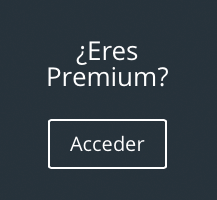





Hola,
Gracias por tus vídeos tan útiles y bien explicados que me ayudaron mucho a la hora de aprender lightroom.
Tengo una duda sobre el módulo biblioteca. ¿Cómo puedo encontrar mis fotografías cuando aparecen ausentes con el signo de interrogación?
Eso es porque esa fotografía la has borrado o movido de su ubicación original. Lo que te muestra Lightroom es la previsualización del catálogo. Si mantienes la foto en otro lugar puedes indicarle la nueva ubicación.
Hola Pablo.
En este tutorial dices que pulsando las teclas SHIFT + TABULADOR, la fotografia se amplia y desaparecen los módulos de trabajo (izdo y dcho)… Yo lo he intentando y no logro realizar esta función sólo consigo que la fotografia se amplíe a su tamaño real, pero no desaparecen los módulos mencionados.
¿Cómo puedo hacerlo?
Un saludo
Antonio, puedes ir a Ventana -> Paneles -> Conmutar todos los paneles
Ahí verás también que su atajo de teclado es Shift + Tabulador.
Muchas gracias Pablo.
Tema resuelto.
Un saludo
Antonio